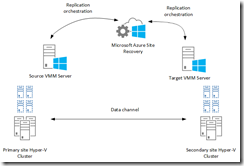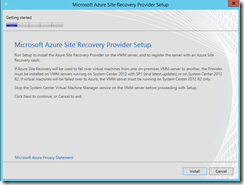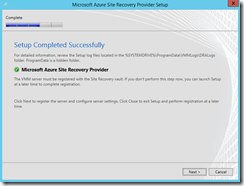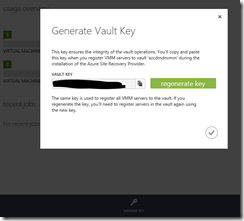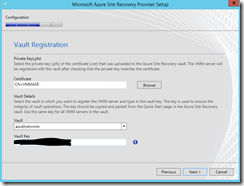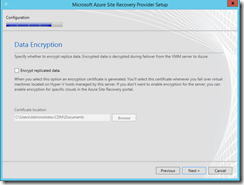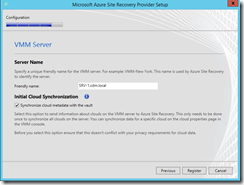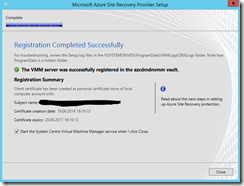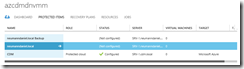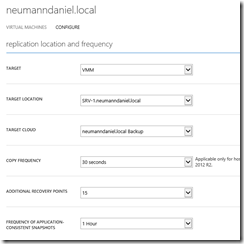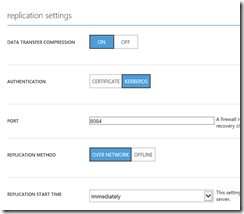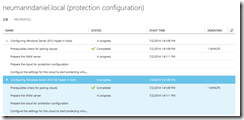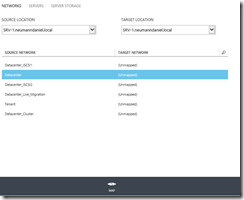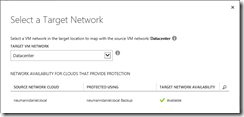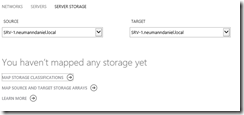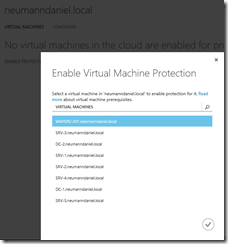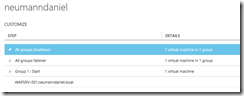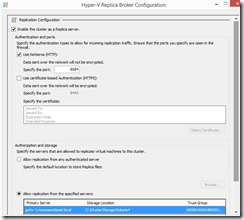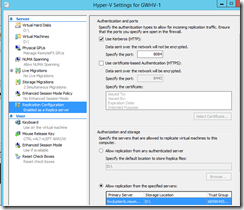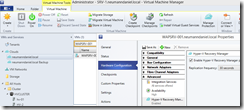In dieser Blogserie möchte ich auf die Änderungen und die Konfiguration von Azure Site Recovery eingehen.
Teil 1: Microsoft Azure Site Recovery Überblick
Teil 2: Microsoft Azure Site Recovery On-premise zu Azure
Teil 3: Microsoft Azure Site Recovery On-premise zu On-premise
Teil 4: Microsoft Azure Site Recovery Nützliche Links
Zuerst einmal ein Überblick wie Azure Site Recovery On-premise zu On-premise funktioniert.
Wie auch bisher ist Azure Site Recovery, wie der Vorgänger Hyper-V Recovery Manager, rein für die Konfiguration sowie Orchestrierung zuständig und befindet sich daher in der Mitte zwischen Primary Site (On-premise) und Secondary Site (On-premise). Damit dies zwischen dem VMM Server und ASR funktioniert wird auf dem VMM Server der ASR Provider installiert. Über den VMM Server wird dann die Hyper-V Replica gesteuert, so dass die Daten von der Primary Site in die Secondary Site repliziert werden können. Hierbei erfolgt der Datenverkehr der Replizierung zwischen den beiden Standorten über die hauseigene VPN-Leitung. Es werden keinerlei Replizierungsdaten nach oder über Azure übertragen.
Voraussetzungen:
Als Voraussetzungen gelten die nachfolgenden Anforderungen. Man benötigt erst einmal ein Microsoft Azure Konto und einen Azure Site Recovery Vault. Für den ASR Vault wird dann ein Zertifikat benötigt. Wie man dieses erstellt, ist auf der folgenden Seite beschrieben.
-> http://msdn.microsoft.com/en-us/library/dn169036.aspx
Die On-premise Infrastruktur setzt als Betriebssystem für die Hyper-V Hosts Windows Server 2012 oder Windows Server 2012 R2 voraus. Als VMM Version kann abhängig vom Betriebssystem einmal der Virtual Machine Manager in Version 2012 SP1 oder 2012 R2 eingesetzt werden. Falls man eine Version für beide Betriebssystemversionen verwenden möchte, muss man auf den Virtual Machine Manager 2012 R2 zurückgreifen, da dieser für Windows Server 2012 R2 benötigt wird und gleichzeitig auch Windows Server 2012 verwalten kann.
Bei den VMs sind die normalen Einschränkungen der Hyper-V Replica gegeben, dass heißt zum Beispiel das im Gegensatz zum Szenario On-premise zu Azure VMs der Generation 2 unterstützt werden.
Konfiguration:
Hat man seinen ASR Vault eingerichtet und den VMM Server entsprechend mit dem Zertifikat versorgt, dann kann man mit der Installation des ASR Provider auf dem VMM Server beginnen. Diesen lädt man direkt im ASR Quick Start herunter und startet das Setup. Dies weist einen daraufhin, dass man den VMM Dienst beenden muss, bevor mit der Installation fortgefahren werden kann.
Auf der nächsten Seite der Vault Registration wird der Vault Key benötigt, so dass man am besten parallel seinen Browser geöffnet hat, um diesen kopieren zu können. Ebenfalls sollte man das richtige Zertifikat auswählen, so dass eine Verbindung zum ASR Vault hergestellt werden kann.
Als Nächstes kann man sich für oder gegen die Data Encryption Option entscheiden und kann danach einen Namen für den VMM Server vergeben, so wie er im ASR erscheinen soll. Hier sollte man direkt die Cloud Metadaten synchronisieren lassen. Dies lässt sich aber immer noch im Nachhinein in den Eigenschaften der Cloud über die VMM Konsole ändern.
Nach Abschluss der Installation und Konfiguration des ASR Provider erhält man eine Übersicht und hat die Option den VMM Dienst direkt nach dem Beenden des Setups wieder zu starten.
Nun kann in die Microsoft Azure Oberfläche in den ASR Vault auf Protected Items gewechselt werden. Dort sollte man eine oder mehrere Clouds des VMM angezeigt bekommen.
Auf diese Cloud klickt man dann und gelangt über einen weiteren Klick auf Configure auf die Konfigurationsseite. Dort wählt man dann als Target VMM und als Target Location den VMM Server der Secondary Site aus. Ebenfalls dazu zählt die Target Cloud in der Secondary Site. Als Replikationsintervall habe ich mich für 30 Sekunden entschieden. Es werden 15 zusätzliche Recovery Points vorgehalten und applikationskonsistente Snapshots jede Stunde erstellt. Die Komprimierung des Datentransfers sollte aktiviert sein. Bei der Authentifikation wird man sich Normalerweise für Kerberos entscheiden. Möchte man den Datentransfer zusätzlich verschlüsseln, so muss man die Authentifikation über Zertifikate vornehmen. Hier wählen wir aber Kerberos aus und als Port wird nicht der Standardport 80 sondern 8084 durch ASR vorgeschlagen. Nun folgt die Auswahl des Mediums über das die initiale Replizierung erfolgt. Besteht genug Bandbreite zwischen Primary und Secondary Site sollte man die Methode über das Netzwerk bevorzugen. Die Replikation wird sofort gestartet, sobald diese für die VM eingerichtet ist.
Hier ein kurzer Einblick in das Job Monitoring, wenn die Protection zwischen den Clouds in der Primary Site und Secondary Site eingerichtet wird.
Als Nächstes erfolgt die Zuordnung der Netzwerke unter Resources. Hier werden ein oder mehrere On-premise Netze der Primary Site einem oder mehreren On-premise Netzen der Secondary Site zugeordnet.
Eine neue Funktionalität im ASR ist die Zuordnung von Storage Classifications sowie von Storage Arrays. Damit kann noch gezielter gesteuert werden, welchen Storage in der Secondary Site die Replica VM verwenden soll.
Anschließend wechselt man wieder auf Protected Items, wählt seine Cloud aus und fügt unter Virtual Machines, die zu schützenden VMs hinzu.
Für einen einfacheren Failover oder auch zum einfacheren testen eines Failover sollte man einen Recovery Plan unter Recovery Plans anlegen und die VM diesem zuordnen.
Dort können unterschiedliche VMs zu verschiedenen Gruppen zusammengefasst werden. Das erleichtert einem den Failover oder das Testen desselben.
Einen kurzen Blick kann man auf die Hyper-V Hosts in der Primary Site und Secondary Site werfen, ob die Konfiguration entsprechend erfolgt ist.
Alle Konfigurationsschritte sind bisher über Microsoft Azure und ASR gemacht worden, kann man dies mittels der VMM Konsole ebenfalls bewerkstelligen? Ja lautet die Antwort, sofern die Cloud über Azure Site Recovery schon konfiguriert wurde. Dann lassen sich die VMs mittels der VMM Konsole konfigurieren. Dazu erscheint einmal nach der ASR Provider Installation in der Ribbon Bar “Manage Protection” worauf man mit einem Klick in die Einstellungen der jeweiligen VM gelangt.
Das war es dann mit dem dritten Teil der Serie zu Microsoft Azure Site Recovery. In Teil 4 werden ich einige Links zu dem Thema Azure Site Recovery präsentieren.